A 901-es hibakódot bejelentkezési vagy csatlakozási problémák válthatják ki
- A Roblox egy online játékplatform, de a felhasználók néha 901-es hibakódot tapasztalnak, ami nagyon bosszantó, különösen akkor, ha játékra van kedve.
- Ez a hiba általában bizonyos háttérhibák vagy instabil internetkapcsolat miatt fordul elő.
- Könnyen javítható az Xbox konzol alaphelyzetbe állításával, vagy talán csak frissítésre van szükség.

Ez a hiba elkeserítő, és nem kell aggódnia, mert összeállítottuk ezt az útmutatót, és elkészítettünk néhány gyors módszert a 901-es hibakód javítására a Robloxon.
A 901-es hibakód a Robloxban többnyire akkor fordul elő, amikor a játék időnként újracsatlakozik internetkapcsolati problémák vagy a függőben lévő frissítések miatt. Ha Ön is ping problémákkal küzd a Robloxban, akkor tekintse meg útmutatónkat javítsa ki a magas ping problémákat a Robloxban.
Mi okozza a 901-es hibakódot a Robloxban?
Ennek a Roblox-hibának néhány gyakori oka:
- Hiba a háttérben – Ez a hiba a Roblox oldaláról származó probléma miatt fordul elő. Tehát, ha újra és újra szembesül ezzel a problémával, meg kell várnia, amíg kijavítják a problémát.
- Függőben lévő frissítések – Ez a hiba egyik leggyakoribb oka. Ha elérhető frissítés a játékhoz, mindenképpen frissítse a lehető leghamarabb.
- A játékot újra kell csatlakoztatni – A 901-es hiba akkor is előfordulhat, ha az éppen játszott játékot újra kell csatlakoztatni. Ez azért történik, mert a Roblox szerverek karbantartás miatt leállhatnak.
- Instabil internetkapcsolat - A nagyon instabil vagy gyenge internetkapcsolat is lehet a hiba egyik oka. Ne habozzon, tanulja meg, mit kell tennie, ha a Az internetkapcsolat korlátozott a Windows 11 rendszerben.
A 901-es hibakód általában akkor jelenik meg a képernyőn, amikor a felhasználó megpróbál bejelentkezni a játékba. Könnyen kijavíthatja azonban az alábbi útmutató követésével.
Hogyan teszteljük, értékeljük és értékeljük?
Az elmúlt 6 hónapban egy új felülvizsgálati rendszer kiépítésén dolgoztunk a tartalom előállítására vonatkozóan. Használatával később cikkeink többségét átdolgoztuk, hogy tényleges gyakorlati szakértelmet biztosítsunk az általunk készített útmutatókkal kapcsolatban.
További részletekért olvashat hogyan teszteljük, felülvizsgáljuk és értékeljük a WindowsReportban.
Hogyan javíthatom ki a 901-es hibakódot a Robloxban?
Mielőtt folytatná a 901-es hibakód részletes megoldásait:
- Ellenőrizze a közelgő Roblox frissítéseket mert a függőben lévő frissítések okozzák ezt a problémát
- Ellenőrizze a sérült játékfájlokat, ha van néhány sérült játékfájlja, akkor biztosan nem élvezheti a zökkenőmentes játékélményt
- Ellenőrizze, hogy ki lett-e tiltva; időnként a fiókját kitiltják. Ennek ellenőrzésére a legjobb módszer az, ha létrehoz egy új fiókot, és megpróbál vele játszani.
- A Roblox főoldalán kattintson a gombra Beállítások opció található a képernyő bal alsó sarkában.

- Ban,-ben BEÁLLÍTÁSOK ablakban kattintson a fiók lapon.

- Egyszerűen kattintson a LEVÁLASZTÁS választási lehetőség.

- Megnyílik egy megerősítést kérő üzenet; nyomja meg MEGERŐSÍT Roblox-fiókja összekapcsolásának megszüntetéséhez.
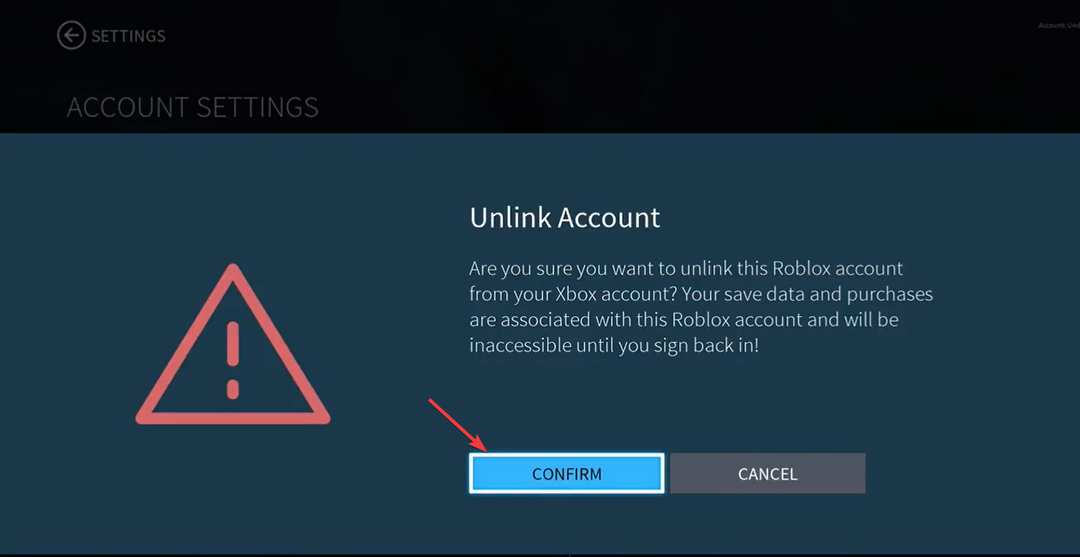
Roblox hibakód: E01 hasonló ehhez a hibához, így az útmutató további megoldásokat is kínálhat.
2. Frissítse a Robloxot
- Menj a Beállítások szakaszt az Xbox One-on.
- Kattintson Frissítések és letöltések.
- Alatt Frissítések, válassza ki a játékot, és kattintson rá Migráció a legújabb frissítésre.

- A telepítés után jelentkezzen be a Robloxba, és nézze meg, hogy továbbra is megjelenik-e a 901-es Roblox hibakód.
Ha Steamben játszod a játékot, nézd meg, hogy a játéknak ott is vannak-e frissítései. Bár általában automatikusak, A Steam játékfrissítések sikertelenek lehetnek.
- Hogyan csatlakozhatok egy Roblox privát szerverhez Xboxon
- Roblox Error 267: Hogyan javítható
3. Ellenőrizze a Roblox hálózati kapcsolatot
- Először lépj be Beállítások az Xboxon.
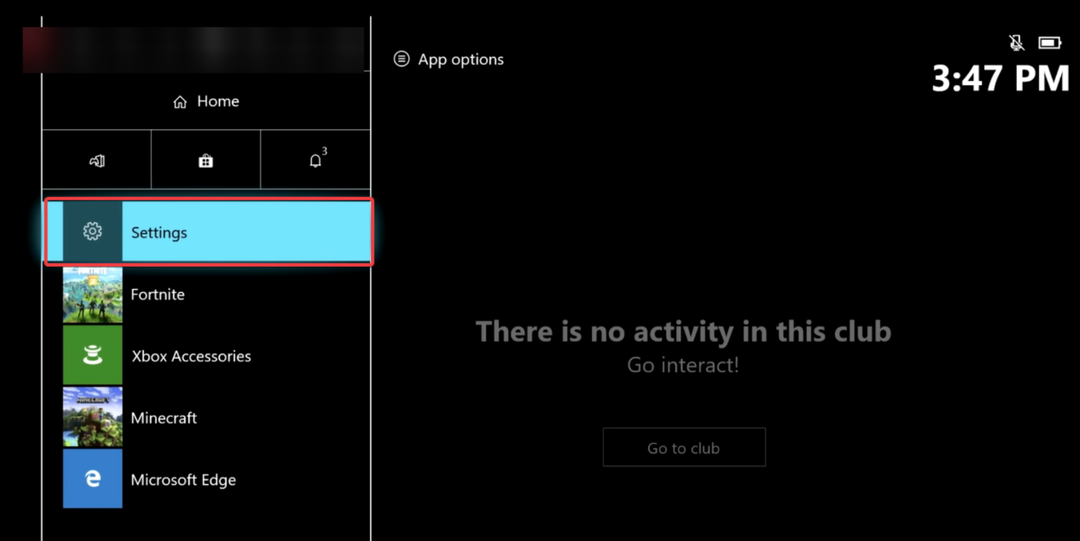
- Ban ben Beállítások, kattintson Tábornok beállításokat, majd kattintson a gombra Hálózati beállítások.

- Ban,-ben Hálózatok fület, kattintson rá Tesztelje a hálózati sebességet és a statisztikákat.
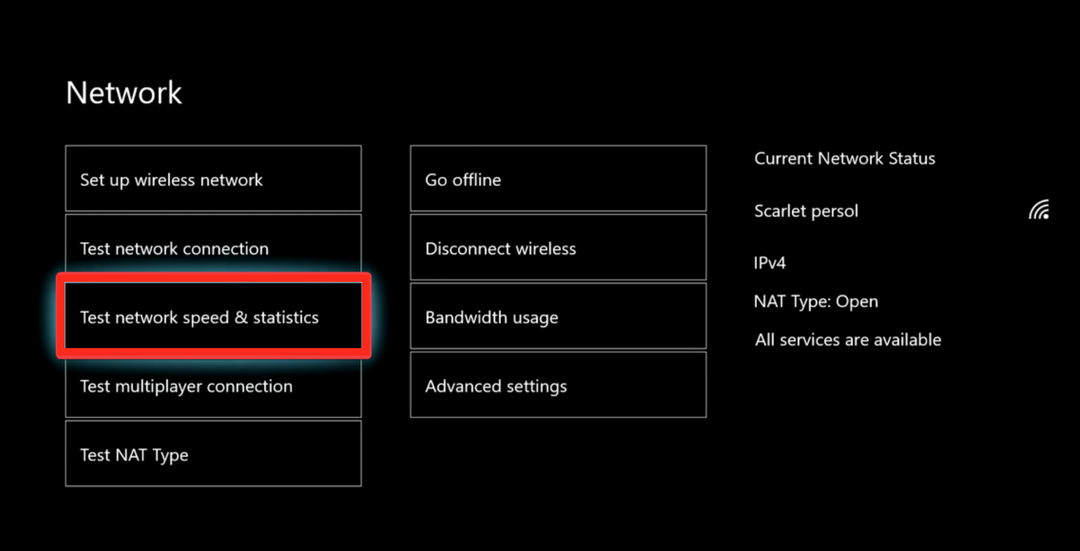
- Most a képernyőn megjelennek az internetkapcsolat részletei. Ha a kapcsolat instabil, próbálja meg újra csatlakoztatni a konzolt az internethez.

- Az instabil internetkapcsolat egy másik alapvető oka annak, hogy a képernyőn megjelenik a 901-es hibakód a Robloxban.
A Wi-Fi kapcsolat javítása valószínűleg a fent említett hibát is javítja.
Van egy másik ismert probléma a fehér képernyő Roblox-szal. Ha Ön is ezt tapasztalja, akkor tekintse meg a teljes javítási útmutatót fehér képernyő probléma a Robloxban.
4. Törölje és telepítse újra a Robloxot
- Belül itthon panelen kattintson a gombra Saját játékaim és alkalmazásaim.

- Ezután kattintson a gombra Az összes megtekintése opció található a képernyő tetején.

- Egyszerűen kattintson a törölni kívánt játékra, majd kattintson a gombra Eltávolítás opciót a megnyíló előugró menüben.

- Ezután kattintson a Bolt jelenjen meg a kezdőlapon, keressen rá Roblox, és telepítse újra.
A stabil internetkapcsolat biztosítása és a játék újratelepítése segíthet a Roblox alkalmazás hasonló problémáinak megoldásában is, mint pl. 267-es hibakód. Ha többet szeretne megtudni, olvassa el ezt az útmutatót.
Ha a fenti megoldások egyike sem vált be Önnek, a játék újratelepítése a legjobb megoldás. A Roblox újratelepítése bonyolult feladatnak tűnhet; azonban pillanatok alatt megoldja a 901-es hibakódot!
5. Hard reset az Xbox játékkonzol
- Erősen nyomja meg a Erő gombot az Xboxon a kikapcsoláshoz.
- Ezután nyomja meg a gombot Kidobás és Erő gombokat együtt, és engedje el a gombokat, ha sípolást hall.
- A képernyőn megjelenik egy hibaelhárítási menü. Ebben a menüben kattintson a gombra Állítsa vissza ezt az Xboxot.
- A következő megnyíló képernyőn kattintson a gombra VISSZAÁLLÍTÁS ÉS MEGTARTÁS A JÁTÉKOK ÉS ALKALMAZÁSOK hogy ne veszítse el adatait.

Miután keményen visszaállította az Xbox-ot, jelentkezzen be Roblox-fiókjába. A hibakód 901 már biztosan törölték!
Ha minden módszer sikertelen, akkor a now.gg webhely, játszhat a Roblox-szal számítógépén, laptopján, táblagépén vagy mobileszközén anélkül, hogy leblokkolna.
Akár mainstream játékokat, akár klasszikusokat keresel, mindegyiket korlátozások és kompatibilitási problémák nélkül játszhatod. Hasonlóképpen, a grafika nagyon közel áll a PC-s verzióhoz.
Abban az esetben, ha az Xbox alkalmazás nem indít el játékokat, tekintse meg útmutatónkat is a javításhoz Az Xbox nem indít játékokat Windows 11 rendszerben.
Reméljük, hogy ez a cikk segített Önnek a probléma megoldásában. Ha bármilyen más kérdése vagy kérdése van a fejében, tudassa velünk az alábbi megjegyzések részben.


